Maison >Tutoriel système >Série Windows >Conseils sur la façon de gérer un mot de passe PIN Win10 oublié
Conseils sur la façon de gérer un mot de passe PIN Win10 oublié
- WBOYavant
- 2024-04-24 17:10:20750parcourir
Vous avez oublié votre code PIN Windows 10 ? Ne vous inquiétez pas! L'éditeur PHP Apple vous proposera une série d'étapes simples pour vous aider à retrouver l'accès à votre ordinateur. Cet article vous guidera à travers une série d'opérations, notamment la réinitialisation de votre mot de passe, l'activation du mode sans échec, etc. Lisez la suite pour savoir comment résoudre facilement ce problème courant.
1. Cliquez sur l'icône Démarrer avec le bouton gauche de la souris et sélectionnez Paramètres → Compte, comme indiqué sur l'image :
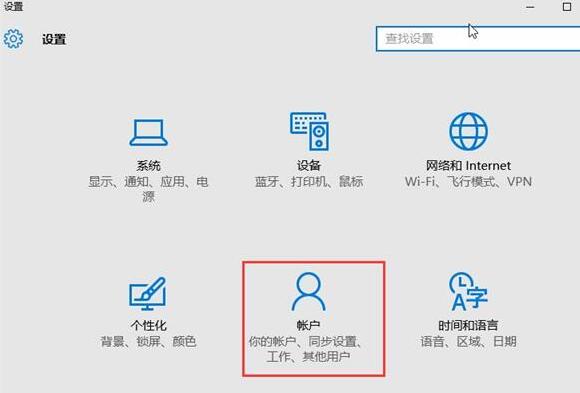
2 Dans l'interface des paramètres, cliquez sur l'option de connexion, puis cliquez sur J'ai oublié mon code PIN sur le bouton gauche de la souris. à droite, comme indiqué sur l'image Affichage :
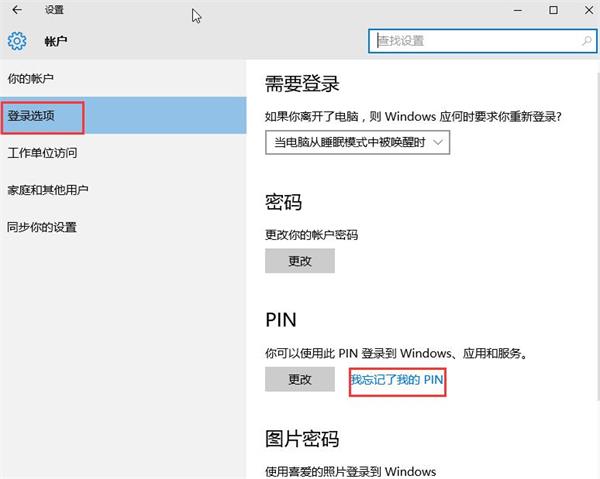
3. Ensuite, dans la fenêtre, entrez le mot de passe du compte et cliquez sur OK, comme indiqué sur l'image :
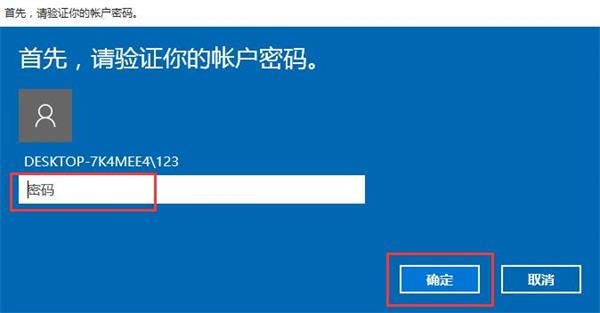
4. Ensuite, la fenêtre de configuration du code PIN apparaîtra, entrez. le mot de passe que vous souhaitez définir, puis cliquez sur OK Comme indiqué sur l'image :
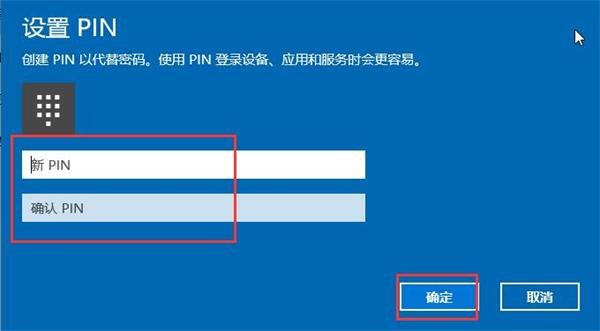 .
.
Ce qui précède est le contenu détaillé de. pour plus d'informations, suivez d'autres articles connexes sur le site Web de PHP en chinois!

